Proses ini digunakan untuk memeriksa karakter pada transkrip
- Proses charmap.exe, juga dikenal sebagai Character Map, digunakan oleh font pada PC Windows.
- Anda dapat menggunakan proses ini untuk menentukan Unicode karakter khusus.
- Jika Anda menghadapi masalah dengan charmap.exe, Anda dapat memperbaikinya dengan memperbarui sistem operasi Anda.

XINSTALL DENGAN MENGKLIK FILE DOWNLOAD
- Unduh dan Instal Benteng di PC Anda.
- Luncurkan alat dan Mulai memindai
- Klik kanan Memperbaiki, dan perbaiki dalam beberapa menit.
- 0 pembaca telah mengunduh Fortect sejauh bulan ini
Charmap.exe adalah proses sistem yang berjalan di latar belakang. Itu melakukan beberapa aktivitas penting dan, karenanya, penting untuk menjalankan PC Anda.
Jika Anda bertanya-tanya apa yang dilakukan file ini, panduan terperinci ini akan membawa Anda melalui semua yang perlu Anda ketahui.
Apa itu charmap.exe?
Charmap.exe adalah file yang dapat dieksekusi yang disertakan dengan PC Windows Anda secara default. File ini, juga dikenal sebagai Peta Karakter, digunakan oleh font di PC Anda.
Ini adalah file sistem yang penting dan tidak boleh dinonaktifkan karena alasan apa pun. File ini memungkinkan Anda untuk menggunakan font Windows, DOS, dan Unicode pada PC Anda.
Selain itu, Anda dapat menggunakan charmap.exe untuk memeriksa karakter pada setiap TypeScript yang diinstal. Terlebih lagi, ini dapat digunakan untuk memverifikasi Kode Alt (Input keyboard) yang digunakan untuk memasukkan naskah-naskah tersebut.
Terakhir, Anda dapat menambahkan karakter pada transkrip ke clipboard. Ini menyelamatkan Anda dari tekanan mengetiknya secara manual.
Apakah charmap.exe adalah virus?
File charmap.exe adalah proses Windows resmi yang terletak di folder sistem Anda. Meskipun tidak dapat dikesampingkan bahwa virus dapat menyamarkan proses dan menyebabkan masalah pada PC Anda, biasanya aman.

Untuk mengetahui apakah proses ini sah, harus di lokasi di bawah ini: C:/Windows/Sistem32
Jika Anda menemukannya di lokasi lain, kemungkinan itu adalah virus. Juga, jika Anda melihat beberapa perilaku tidak biasa seperti penggunaan CPU atau disk yang tinggi, melakukan pemindaian penuh malware langsung.
Bagaimana saya bisa menggunakan proses charmap.exe?
1. Gunakan Peta Karakter
- tekan Windows kunci + R, jenis charmap, dan klik OKE tombol.

- Klik Fon dropdown dan pilih font yang ideal.

- Sekarang, klik karakter yang ingin Anda sisipkan.
- Selanjutnya, klik Menyalin tombol.

- Terakhir, rekatkan nilai yang disalin di Microsoft Word atau aplikasi pengolah kata apa pun.
Cara termudah untuk menggunakan proses charmap.exe adalah menggunakannya langsung untuk menyalin dan menempelkan karakter khusus yang Anda perlukan.
2. Menggunakan Unicode
- Meluncurkan charmap, seperti yang ditunjukkan pada metode 1 di atas.
- Pilih font pilihan Anda dari Fon daftar tarik-turun.

- Sekarang, klik karakter khusus yang Anda inginkan. Ini akan menampilkannya Unicode di pojok kanan bawah.

- Selanjutnya, buka dokumen yang ingin Anda coba karakter khusus dan klik titik penyisipan.
- Tekan dan tahan Alt kunci dan ketik unicode 4 huruf yang Anda lihat Langkah 3. Perlu dicatat bahwa KUNCI ANGKA harus aktif, dan Anda hanya dapat menggunakan tombol angka untuk mengetik Unicode.
Jika Anda ingin mengetahui Unicode dari sebagian besar karakter khusus, Anda dapat menggunakan charmap.exe untuk menentukan nilainya. Kemudian, Anda bisa mengetiknya sendiri di dokumen Anda.
- Wfcrun32.exe: Apa Artinya & Bagaimana Cara Memperbaikinya jika Hilang
- Realtek PCIe GBE Family Controller Driver untuk Windows [Unduh]
- Cimmanifest.exe: Apa Artinya & Bagaimana Memperbaiki Kesalahannya
- Apa itu dtsapo4service.exe & Cara Memperbaiki Kesalahannya
Bagaimana cara memperbaiki kesalahan umum charmap.exe?
1. Perbarui PC Anda
- tekan Windows kunci + SAYA dan pilih pembaruan Windows opsi di panel kiri.
- Klik Periksa pembaruan di panel kanan.

- Terakhir, unduh dan instal semua pembaruan yang tersedia, termasuk yang opsional.
Charmap.exe adalah proses sistem dan dapat terpengaruh jika PC Anda kedaluwarsa. Jadi, jika Anda mengalami masalah dengannya, pastikan sistem operasi Anda diperbarui.
2. Jalankan pemindaian sistem lengkap
- tekan Windows kunci + S, jenis virus, dan pilih Perlindungan virus & ancaman pilihan.

- Pilih Opsi pindai.

- Terakhir, pilih opsi pemindaian pilihan Anda dan klik Memindai sekarang.

Virus terkadang dapat muncul sebagai proses charmap.exe untuk menggunakan sumber daya PC Anda. Menjalankan pemindaian malware lengkap akan membantu Anda menghilangkannya.
Pilihan lainnya adalah menggunakan antivirus yang sungguh-sungguh di ESET NOD32 untuk tugas ini. Alat ini akan menyingkirkan bahkan virus yang paling membandel sebelum dapat menyebabkan masalah.
3. Lakukan pemulihan sistem
- tekan Windows kunci + R, jenis rstrui.exe, dan klik OKE.

- Sekarang, klik Berikutnya tombol pada halaman yang muncul.

- Pilih titik pemulihan pilihan Anda dan klik Berikutnya tombol.

- Terakhir, klik Menyelesaikan tombol dan ikuti petunjuk di layar untuk menyelesaikan proses.

Terkadang mungkin untuk melacak penyebab masalah charmap.exe. Pilihan terakhir Anda di sini adalah melakukan pemulihan sistem.
Charmap.exe adalah file sistem yang cukup penting. Ini cukup aman dan tidak boleh dihapus dalam keadaan apa pun. Kami juga telah membahas bagaimana Anda dapat memanfaatkan proses tersebut.
Jadi, pada dasarnya Anda memiliki semua yang Anda butuhkan terkait proses ini. Dalam nada yang sama, jika Anda bertanya-tanya apa itu proses cimmanifest.exe adalah, periksa panduan terperinci kami untuk mengetahui tentang apa itu.
Jangan ragu untuk membagikan pengalaman Anda dengan proses ini kepada kami di komentar di bawah.
Masih mengalami masalah?
SPONSOR
Jika saran di atas tidak menyelesaikan masalah Anda, komputer Anda mungkin mengalami masalah Windows yang lebih parah. Kami menyarankan memilih solusi all-in-one seperti Benteng untuk memperbaiki masalah secara efisien. Setelah instalasi, cukup klik Lihat & Perbaiki tombol lalu tekan Mulai Perbaikan.
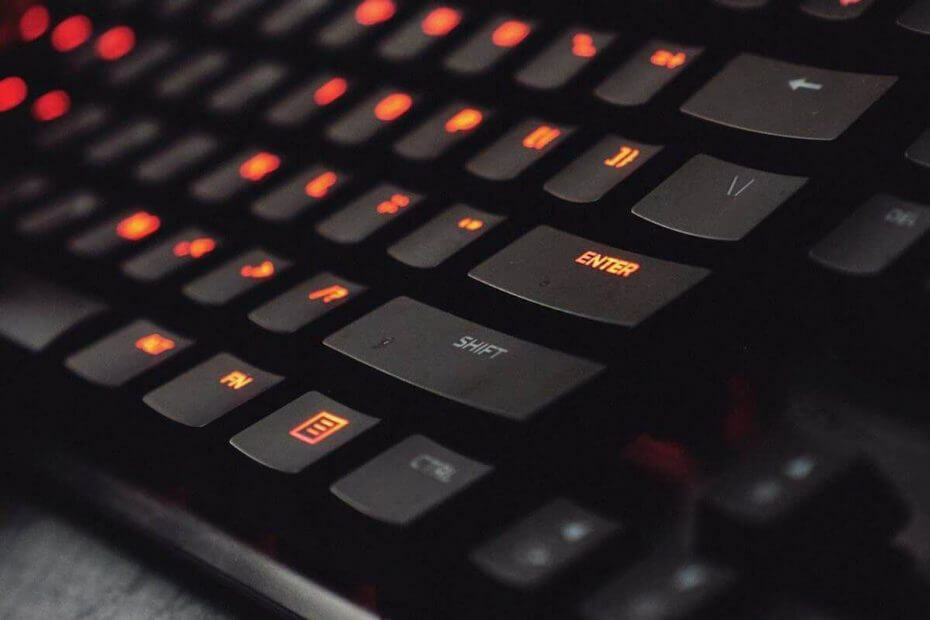
![7 perangkat lunak pemetaan keyboard terbaik untuk Windows 10 [Panduan 2020]](/f/89a43cff5c2fa1a419077002440496f4.jpg?width=300&height=460)
![Keyboard di layar terus bermunculan di Windows 10 [Full Fix]](/f/4c79b731bd0baecdd11dd9be3c413761.jpg?width=300&height=460)